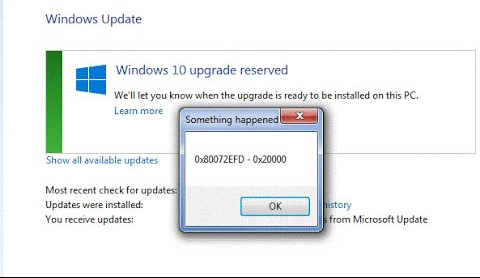Одной из причин, с которой сталкиваются счастливые обладатели самой свежей версии операционки от Microsoft, является ошибка 0x80072efd.
Обычно она возникает тогда, когда пользователь изъявил желание выполнить установку какого-либо обновления системы. Тем не менее, это не единственная ситуация, когда можно встретить надпись «ошибка 0x80072efd не удается установить связь с сервером». Например, она может быть связана с попыткой приобретения какого-либо продукта на официальном сервере компании. В таком случае сообщение представляется несколько в другом виде – не функционирует магазин Windows 10.
Как уже понятно из выше описанного, ошибка центра обновления Windows 0x80072efd может быть связана не только с этим сервисом, но и самой возможностью подсоединения к интернету. Исходя из этого, выстраивается план борьбы для выхода из сложившегося положения.
Исправление ситуации
Итак, не работает магазин в Виндовс 10 версии- пишет код ошибки 0x80072efd. Или аналогичные значения сопровождают попытки запустить процесс обновления. Что делать?
Рекомендуется начинать лечение с второй первопричины. Для этой процедуры необходимо:
- Полностью отключить работу страницы в браузере, которая относится к центру обновления ОС.
- Подождать минут 10-15 и повторить попытку запустить ранее невозможный процесс.
- Перевести процедуру обновления OS в автоматический режим. Так, чтобы она запускалась не реже одного раза каждые 24 часа. Это позволит снизить нагрузку на удаленные сервера, что реально повышает шансы завершить требуемую загрузку и установку.
Если подобные действия не помогли избавится от кода ошибки 0x80072efd, то придется провести комплексную диагностику и лечение операционки, а также некоторых ее компонентов:
- Первоначально выполнить проверку возможности подключения к интернету. Самый простой способ – попробовать запустить любой другой ресурс посредством установленного интернет-браузера.
- Включить официальный брандмауэр от Microsoft. Все остальные аналоги – заставить временно прекратить работу.
- Отключить все антивирусные программы – они легко могут накладывать блокировку на некоторые важные процессы.
- Выключить программное обеспечение, если оно присутствует, которое отвечает за ускорение аппаратной среды.
- Добавить нужные ресурсы в список проверенных и надежных сайтов.
- Выполнить проверку наличия службы, которая отвечает за передачу данных.
Рекомендуется на каждом этапе повторять прерванную попытку, чтобы быстрее определить источник возникающей неприятности. В случае его обнаружения раньше срока полной диагностики – изолировать программу, чтобы потом режить ее окончательную судьбу.